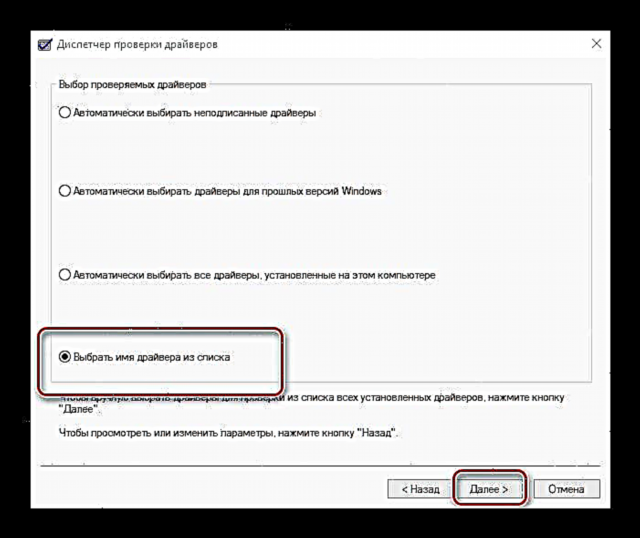Windows компьютеринде орун алган эң тажатма каталардын бири - "ACPI_BIOS_ERROR" тексти бар BSOD. Бүгүн биз сизге ушул кемчиликти чечүү жолдору менен тааныштыргым келет.
ACPI_BIOS_ERROR жою
Каралып жаткан көйгөй бир катар себептерден улам келип чыгат, мисалы, драйверлердин көйгөйлөрү же ОСтин иштебей калышы, ошондой эле апостолдун же анын компоненттеринин жабдыктарынын иштебей калышы. Демек, катаны чечүү ыкмасы анын көрүнүшүнүн себебине жараша болот.
1-ыкма: Айдоочу чыр-чатактарын чечүү
Каралып жаткан катанын эң негизги себеби драйверлердин конфликти болушу мүмкүн: мисалы, эки версия орнотулган, кол коюлган жана кол коюлбаган же драйверлер кандайдыр бир себептерден улам бузулган. Мындай жагдайда сиз көйгөйдүн күнөөкөрүн таап, аны жок кылышыңыз керек. Эске алыңыз, эгерде система жүктөлүп, бир аз убакыт иштесе, анда процедура мүмкүн. Эгерде BSOD ар дайым "иштесе", жана тутумга кире албай жатсаңыз, анын ишин калыбына келтирүү үчүн методдорду колдонушуңуз керек.
Сабак: Windows калыбына келтирүү
Мисал катары Windows 10 колдонуп драйверлерди текшерүү процедурасын көрсөтөбүз.
- Тутумду "Коопсуз режимде" жүктөңүз, ал төмөнкү шилтемедеги көрсөтмөлөргө жардам берет.
Толугураак: Windowsтагы "Коопсуз режимге" кантип кирүүгө болот
- Кийинки терезени ачыңыз "Run" баскычтоп Win + rандан кийин сөздү арыз тилкесине жазыңыз текшерүүчүнүн жана баскычты чыкылдатыңыз "OK".
- Драйверди текшерүү куралы үчүн терезе пайда болот, андагы параметрди текшериңиз "Ыңгайлаштырылган параметрлерди түзүү ..."андан кийин чыкылдатыңыз "Next".
- Нерселерди эске албаганда, параметрлерди белгилөө Resource Emulation, жана улантуу.
- Бул жерден тандоо "Кол коюлган драйверлерди автоматтык түрдө тандоо"чыкылдатуу "Next" жана машинаны кайра жүктөө.
- Пайдалуу программалык камсыздоодо көйгөйлөр келип чыкса, "өлүмдүн көк экраны" пайда болот, анда көйгөйдү чечүү үчүн керектүү маалыматтар көрсөтүлөт (иштебей калган модулдун номери жана аты). Аларды жазып, Интернет издөөнү пайдаланып, туура эмес программалык камсыздоого ээлик кылыңыз. Эгерде BSOD чыкпаса, 3-6 кадамдарды дагы бир жолу кайталаңыз, бирок бул жолу 6-кадамда текшериңиз "Тизмеден драйверди тандоо".
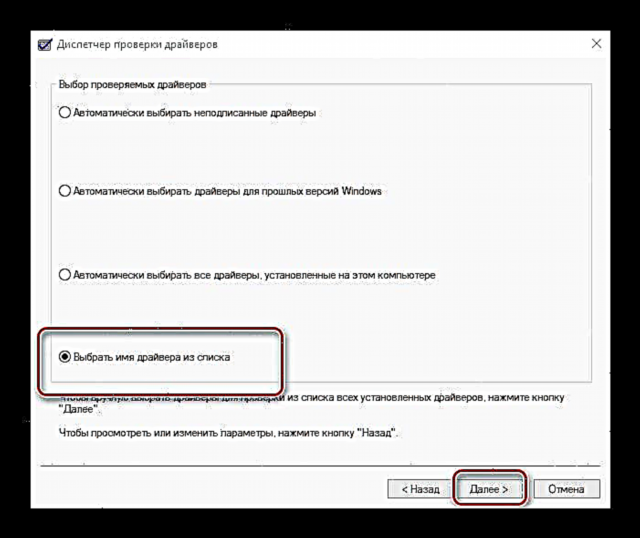
Программалык камсыздоонун тизмесинде, жеткирүүчү катары белгиленбеген бардык нерселердин жанындагы кутучаны белгилеңиз "Microsoft Corporation"жана айдоочуну текшерүү жол-жобосун кайталаңыз.
- Сиз бузулган драйверди өчүрүп салсаңыз болот Түзмөк башкаргычы: жөн гана ушул үзүндүнү ачып, керектүү шаймандардын касиеттерин чакырып, өтмөккө өтүңүз "Айдоочу" жана баскычты чыкылдатыңыз "Delete".

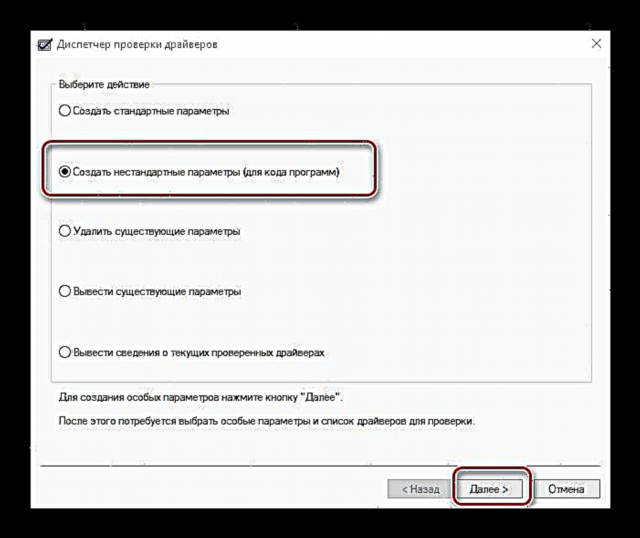

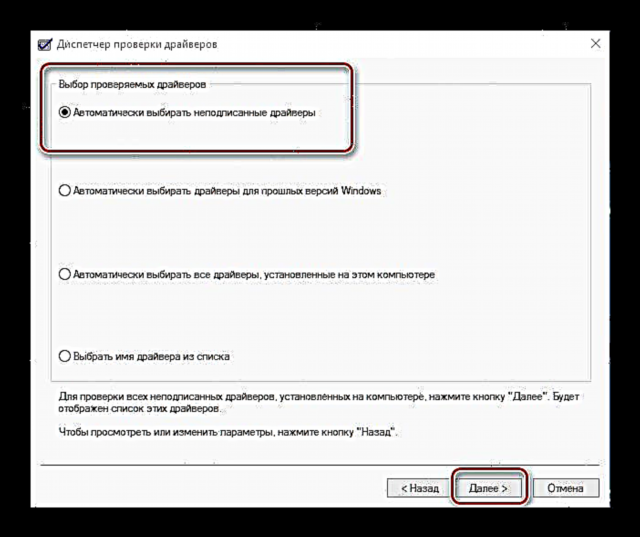


Эгерде ACPI_BIOS_ERRORдин себеби айдоочу көйгөйү болсо, анда жогорудагы кадамдар аларды оңдоого жардам берет. Эгер көйгөй байкалып калса же текшерүүдөн өтпөй калса, анда улантыңыз.
2-ыкма: BIOS жаңыртуу
Көбүнчө BIOS өзү көйгөй жаратат - көпчүлүк версиялар ACPI иштөө режимин колдобойт, ошондуктан мындай ката пайда болот. Аппараттык программанын такай жаңыланып турушу керек, анткени программалык камсыздоонун акыркы версияларында өндүрүүчү каталарды четтетип, жаңы функцияларды киргизип жатат.
Кененирээк маалымат: BIOS'ту кантип жаңыртуу керек
3-ыкма: BIOS орнотуулары
Ошондой эле, көйгөй көбүнчө эненин платасынын туура эмес орнотууларында болот - орунсуз маанилери бар кошумча кубаттуулук параметрлери ACPI_BIOS_ERRORди пайда кылат. Эң жакшы вариант - туура параметрлерди орнотуу же демейки абалына кайтаруу. Төмөнкү шилтемедеги көрсөтмөлөр бул операцияны туура аткарууга жардам берет.
Кененирээк маалымат: BIOSти ACPI үчүн кантип конфигурациялоо керек
4-ыкма: RAM тести
Каралып жаткан ийгиликсиздик RAM модулдарындагы көйгөйлөрдөн улам келип чыгышы мүмкүн - каталардын келип чыгышы көбүнчө тилкелердин биринин иштебей калгандыгынын биринчи белгиси. Бул көйгөйдү жоюу үчүн оперативдик оперативди төмөнкү колдонмодо сунушталган ыкмалардын бири менен текшерүү керек.
Сабак: RAMди ката кетиргендигин кантип текшерүү керек
Жыйынтыктоо
ACPI_BIOS_ERROR катасы ар кандай себептерден улам келип чыгууда, программалык камсыздоо же жабдык, ошондуктан аны жоюунун универсалдуу ыкмасы жок. Эң начар учурда, иштөө тутумун кайрадан орнотуп көрүңүз.